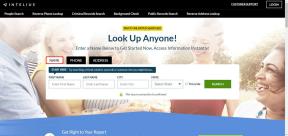14 τρόποι για να διορθώσετε το 4G που δεν λειτουργεί στο Android
Miscellanea / / February 05, 2022

Πριν εισαχθεί και τεθεί σε χρήση το 4G, όλοι χρησιμοποιούσαν δίκτυα 3G. Η χρήση 3G θα ήταν απογοητευτική λόγω της βραδύτητας του. Κατά τη ροή ή το σερφάρισμα, θα αντιμετώπιζε buffer αρκετές φορές. Αργότερα, εμφανίστηκε το δίκτυο 4G και πήρε τη θέση του 3G. Αλλά μερικές φορές, αντιμετωπίζετε μερικά προβλήματα με τα δίκτυα 4G. Μπορείτε να κάνετε μερικές ερωτήσεις, όπως γιατί το τηλέφωνό μου λέει LTE αντί για 4G; και γιατί το τηλέφωνό μου 4G παίρνει μόνο 3G; Αυτό το άρθρο σχετικά με τον τρόπο επίλυσης του προβλήματος Android που δεν λειτουργεί το 4G θα σας βοηθήσει να επιλύσετε το εν λόγω ζήτημα.

Περιεχόμενα
- 14 τρόποι για να διορθώσετε το 4G που δεν λειτουργεί στο Android
- Γιατί το τηλέφωνό μου λέει LTE αντί για 4G;
- Προκαταρκτικά Βήματα
- Μέθοδος 1: Τοποθετήστε ξανά την κάρτα SIM
- Μέθοδος 2: Επανεκκινήστε τη συσκευή
- Μέθοδος 3: Ενεργοποιήστε τα δεδομένα κινητής τηλεφωνίας
- Μέθοδος 4: Μετάβαση σε λειτουργία δικτύου 4G
- Μέθοδος 5: Απενεργοποιήστε τη λειτουργία πτήσης
- Μέθοδος 6: Απενεργοποιήστε το Bluetooth
- Μέθοδος 7: Απενεργοποιήστε το όριο δεδομένων κινητής τηλεφωνίας
- Μέθοδος 8: Επαναφορά ονομάτων σημείων πρόσβασης (APN)
- Μέθοδος 9: Ορίστε το Πρωτόκολλο APN σε IPv4/IPv6
- Μέθοδος 10: Εισαγάγετε μη αυτόματα τις Ρυθμίσεις APN
- Μέθοδος 11: Επαναφορά ρυθμίσεων δικτύου
- Μέθοδος 12: Ενημερώστε το λειτουργικό σύστημα Android
- Μέθοδος 13: Επικοινωνήστε με τον πάροχο υπηρεσιών δικτύου
- Μέθοδος 14: Επισκευάστε τη συσκευή σας
14 τρόποι για να διορθώσετε το 4G που δεν λειτουργεί στο Android
Όλοι χρειάζονται το Διαδίκτυο για να επικοινωνήσουν και να μάθουν. Με αυτόν τον γρήγορο κόσμο γύρω μας, ένα κινητό με πιο αργή συνδεσιμότητα δικτύου θα ήταν απογοητευτικό. Το δίκτυο τέταρτης γενιάς έχει διευκολύνει τη ζωή μας με πολλούς τρόπους. Η χρήση της πέμπτης γενιάς αυξάνεται, αλλά αυτό δεν είναι διαθέσιμο παντού. Αν και το δίκτυο έχει αναπτυχθεί σε 5G, πολλοί από εμάς εξακολουθούμε να αντιμετωπίζουμε προβλήματα 4G και LTE. Μπορεί να αντιμετωπίσετε προβλήματα ενώ
- Πραγματοποίηση βιντεοκλήσης ή σερφάρισμα στο διαδίκτυο όταν ταξιδεύετε.
- Μερικές φορές, μπορεί επίσης να αντιμετωπίζετε προβλήματα δικτύου κινητής τηλεφωνίας ακόμα και όταν εργάζεστε στο σπίτι.
Για να διορθώσετε αυτό το πρόβλημα, δείξαμε όλες τις πιθανές μεθόδους σε αυτό το άρθρο παρακάτω. Αλλά πριν πάτε στις μεθόδους, ενημερώστε μας την απάντηση στο ερώτημά σας γιατί το τηλέφωνό μου λέει LTE αντί για 4G στην παρακάτω ενότητα.
Γιατί το τηλέφωνό μου λέει LTE αντί για 4G;
Το τηλέφωνό σας μπορεί να λέει LTE λόγω της διαθεσιμότητας δικτύου της συγκεκριμένης περιοχής. Το LTE σημαίνει Long Term Evolution είναι στην πραγματικότητα πιο αργή από το αληθινό 4G αλλά πιο γρήγορο από τα δίκτυα 3G. Το τηλέφωνό σας μπορεί να λέει LTE αντί για 4G ή αντίστροφα λόγω της διαθεσιμότητας του δικτύου στην τοποθεσία όπου βρίσκεστε.
Προκαταρκτικά Βήματα
Για να συνδεθείτε σε ένα δίκτυο 4G, πρέπει να εκτελέσετε τα ακόλουθα προκαταρκτικά βήματα.
- Βεβαιωθείτε ότι οι κάρτες SIM και η συσκευή σας είναι συμβατές με 4G. Εάν κάποιο από αυτά δεν είναι συμβατό με 4G, τότε δεν μπορείτε να συνδεθείτε στο δίκτυο 4G.
- Ελέγξτε ότι έχετε τοποθετήσει SIM συμβατή με 4G στη σωστή υποδοχή, καθώς λίγα μοντέλα smartphone υποστηρίζουν 4G σε μια συγκεκριμένη υποδοχή SIM.
Σημείωση: Δεδομένου ότι τα smartphone δεν έχουν τις ίδιες επιλογές ρυθμίσεων και διαφέρουν από κατασκευαστή σε κατασκευαστή, επομένως, βεβαιωθείτε για τις σωστές ρυθμίσεις πριν αλλάξετε οποιαδήποτε. Τα στιγμιότυπα οθόνης που χρησιμοποιούνται σε αυτό το άρθρο προέρχονται από το OnePlus Nord.
Μέθοδος 1: Τοποθετήστε ξανά την κάρτα SIM
Εάν οι μέθοδοι 1 και 2 αποτύχουν, τότε υπάρχουν πιθανότητες να προκληθεί το πρόβλημα λόγω της τοποθετημένης κάρτας SIM.
1. Κλείστε όλες τις εφαρμογές που εκτελούνται από το Πρόσφατος οθόνη.

2. Χρησιμοποιήστε το Καρφίτσα εξαγωγής SIM που συνοδεύει το smartphone σας και τοποθετήστε το στην τρύπα καρφίτσας δίπλα σας Δίσκος κάρτας SIM για να αφαιρέσετε την κάρτα SIM.

3. Βγάλτε το δίσκο SIM και περιμένετε μερικά δευτερόλεπτα, τοποθετήστε ξανά τη θήκη SIM με την κάρτα SIM.
Σημείωση: Θα πρέπει να τοποθετήσετε την κάρτα SIM στην υποδοχή SIM 1 του δίσκου SIM εάν υπάρχουν πολλές υποδοχές SIM.
4. Περιμένετε να λάβετε το κυψελοειδές δίκτυο να εγκατασταθεί και να δούμε αν η συσκευή σας συνδέεται στο δίκτυο 4G ή όχι.
Σημείωση: Θα λάβετε ένα κείμενο 4G στη γραμμή δικτύου του συγκεκριμένου δικτύου SIM.

Μέθοδος 2: Επανεκκινήστε τη συσκευή
Εάν αντιμετωπίζετε προβλήματα με το δίκτυο 4G ακόμα και μετά την ενεργοποίηση των δεδομένων κινητής τηλεφωνίας, δοκιμάστε να επανεκκινήσετε τη συσκευή σας.
1. Πάτα το Πλήκτρο ενεργοποίησης για λίγα δευτερόλεπτα.
2. Πατήστε στο Επανεκκίνηση επιλογή.

Μέθοδος 3: Ενεργοποιήστε τα δεδομένα κινητής τηλεφωνίας
Μερικές φορές, μπορεί να αποτύχετε να ενεργοποιήσετε το δίκτυο κινητής τηλεφωνίας και να αναρωτιέστε γιατί δεν είναι συνδεδεμένο το 4G. Αρχικά, ελέγξτε εάν τα δεδομένα κινητής τηλεφωνίας είναι συνδεδεμένα ακολουθώντας τα παρακάτω βήματα.
1. Σύρετε προς τα κάτω το επάνω γραμμή ειδοποιήσεων να ανοίξει το πίνακα ειδοποιήσεων στη συσκευή σας.
2. Πατήστε στο Δεδομένα κινητού επιλογή για να το γυρίσετε Επί.
Σημείωση: Εάν είναι ήδη ενεργοποιημένο, πατήστε για να το ενεργοποιήσετε Μακριά από και πατήστε ξανά για να γυρίσετε Επί.

Διαβάστε επίσης:Πώς να ελέγξετε εάν το τηλέφωνό σας υποστηρίζει 4G Volte;
Μέθοδος 4: Μετάβαση σε λειτουργία δικτύου 4G
Εάν σκέφτεστε γιατί το τηλέφωνό μου 4G παίρνει μόνο 3G τότε, αυτό μπορεί να οφείλεται σε εσφαλμένες ρυθμίσεις δικτύου στη συσκευή σας. Για να διορθώσετε το πρόβλημα του Android που δεν λειτουργεί το 4G, πρέπει να βεβαιωθείτε ότι έχετε ενεργοποιήσει τη σωστή επιλογή δικτύου. Ακολουθήστε τα παρακάτω βήματα για να μεταβείτε σε λειτουργία δικτύου 4G.
1. Ανοιξε το Ρυθμίσεις εφαρμογή στη συσκευή σας.
2. Στη συνέχεια, πατήστε Wi-Fi & Δίκτυο.

3. Εδώ, επιλέξτε το SIM & Δίκτυο επιλογή.

4. Τώρα, πατήστε στο Προτιμώμενος τύπος δικτύου.

5. Επίλεξε το 2G/3G/4G (Αυτόματο) επιλογή.
Σημείωση: Η συσκευή σας μπορεί να έχει άλλες επιλογές όπως Προτιμήστε 4G/LTE ή 4G (μόνο). Εάν ναι, επιλέξτε αυτήν την επιλογή.

Μέθοδος 5: Απενεργοποιήστε τη λειτουργία πτήσης
Μερικές φορές, το τηλέφωνό σας δεν μπορεί να συνδεθεί σωστά με τη μετάδοση σήματος δικτύου και η θέση του smartphone σας σε λειτουργία πτήσης μπορεί να σας βοηθήσει να διορθώσετε το 4G που δεν λειτουργεί Android
1. μεταβείτε στο πίνακα ειδοποιήσεων στη συσκευή σας σύροντας προς τα κάτω το επάνω γραμμή ειδοποιήσεων στην οθόνη.
2. Πατήστε στο Λειτουργία πτήσης εικονίδιο για να το γυρίσετε Επί εάν είναι Μακριά από από προεπιλογή.

3. Περιμένετε μερικά δευτερόλεπτα και πατήστε το Λειτουργία πτήσης εικονίδιο για να το γυρίσετε Μακριά από.

4. Τώρα, συνδεθείτε στο δίκτυο κινητής τηλεφωνίας όπως φαίνεται στο Μέθοδος 1.
Διαβάστε επίσης:Πώς να ελέγξετε εάν το τηλέφωνό σας είναι ενεργοποιημένο το 4G;
Μέθοδος 6: Απενεργοποιήστε το Bluetooth
Παρόμοια με το Bluetooth που έρχεται σε διένεξη με τη σύνδεση Wi-Fi στο κινητό σας, μπορεί επίσης να προκαλέσει προβλήματα με το δίκτυο κινητής τηλεφωνίας. Ακολουθήστε τα παρακάτω βήματα για να διορθώσετε το πρόβλημα του Android που δεν λειτουργεί το 4G.
1. Σύρετε προς τα κάτω το επάνω γραμμή ειδοποιήσεων στην οθόνη για να εμφανιστεί το πίνακα ειδοποιήσεων στη συσκευή σας.
2. Πατήστε στο Bluetooth εικονίδιο για να το απενεργοποιήσετε.

Μέθοδος 7: Απενεργοποιήστε το όριο δεδομένων κινητής τηλεφωνίας
Οι άνθρωποι προτιμούν να χρησιμοποιούν τα καθημερινά δεδομένα τους με περιορισμένο τρόπο, επομένως ενεργοποιούν το όριο δεδομένων κινητής τηλεφωνίας. Η απενεργοποίηση αυτής της λειτουργίας για τον περιορισμό της χρήσης δεδομένων κινητής τηλεφωνίας μπορεί επίσης να διορθώσει το πρόβλημα του Android που δεν λειτουργεί το 4G. Ακολουθήστε τα παρακάτω βήματα.
Σημείωση: Μπορείτε επίσης να ενεργοποιήσετε αυτήν τη δυνατότητα ξανά αργότερα, εάν θέλετε να έχετε τον έλεγχο του περιορισμού των δεδομένων που χρησιμοποιούνται.
1. Πλοηγηθείτε στο Ρυθμίσεις και πατήστε πάνω Wi-Fi & Δίκτυο.

2. Στη συνέχεια, πατήστε στο Χρήση δεδομένων επιλογή.

3. Επίλεξε το Κύκλος χρέωσης κάτω από το όνομα δεδομένων κινητής τηλεφωνίας σας.

4. Στο Αυτόματη αποσύνδεση από το δίκτυο επιλογή, πατήστε στο μεταβάλλω να το γυρίσεις Μακριά από.

5. Τώρα, αλλάξτε Επί τα δικα σου Δεδομένα κινητού όπως απεικονίζεται στο Μέθοδος 1.
Διαβάστε επίσης:20 γρήγοροι τρόποι για να διορθώσετε το hotspot για κινητά που δεν λειτουργεί σε Android
Μέθοδος 8: Επαναφορά ονομάτων σημείων πρόσβασης (APN)
Μία από τις απαντήσεις στην ερώτηση, γιατί το τηλέφωνό μου λέει LTE αντί για 4G, είναι η επαναφορά των ονομάτων σημείων πρόσβασης (APN). Αυτά τα APN είναι υπεύθυνα για τη ρύθμιση μιας διεύθυνσης IP και των πυλών για σύνδεση στο δίκτυο. Ακολουθήστε τις παρακάτω οδηγίες για να επαναφέρετε τα APN στη συσκευή σας για να διορθώσετε το πρόβλημα Android που δεν λειτουργεί το 4G.
1. Παω σε Ρυθμίσεις στη συσκευή σας και πατήστε Wi-Fi & Δίκτυο.

2. Στη συνέχεια, πατήστε SIM & Δίκτυο.

3. Επίλεξε το αντίστοιχη SIM (π.χ. SIM 1) για να χρησιμοποιήσετε το δίκτυο 4G κάτω από το ΡΥΘΜΙΣΗ SIM Ενότητα.

4. Στη συνέχεια, πατήστε Ονόματα σημείου πρόσβασης.

5. Τώρα στην επάνω δεξιά γωνία της οθόνης, πατήστε το τρεις οριζόντιες κουκκίδες εικόνισμα.

6. Τέλος, πατήστε στο Επαναφορά στο προκαθορισμένο επιλογή.

7. Αυτό θα επαναφέρει τις ρυθμίσεις Διαδικτύου και MMS. Τώρα, ενεργοποιήστε τα δεδομένα κινητής τηλεφωνίας όπως φαίνεται στο Μέθοδος 1.
Μέθοδος 9: Ορίστε το Πρωτόκολλο APN σε IPv4/IPv6
Πολλά smartphone δεν σας επιτρέπουν να ορίσετε πρωτόκολλο APN. Εάν το κινητό σας έχει αυτήν την επιλογή, τότε βεβαιωθείτε ότι έχετε αλλάξει το πρωτόκολλο APN σε IPv4/IPv6 για να διορθώσετε το πρόβλημα που δεν λειτουργεί το 4G Android. Ακολουθούν τα βήματα που αναφέρονται παρακάτω για να ρυθμίσετε το πρωτόκολλο APN.
1. Πλοηγηθείτε στο Ρυθμίσεις > Wi-Fi & Δίκτυο > SIM & Δίκτυο > ΡΥΘΜΙΣΗ SIM > Ονόματα σημείων πρόσβασης όπως απεικονίζεται στο Μέθοδος8.
2. Εδώ, πατήστε στο δικό σας APN.

3. Σύρετε προς τα κάτω και επιλέξτε το Πρωτόκολλο APN.

4. Στη συνέχεια, επιλέξτε την επιλογή IPv4/IPv6.

5. Τώρα, γυρίστε Επί τα δικα σου Δεδομένα κινητού.
Διαβάστε επίσης:Διορθώστε την εφαρμογή ανταλλαγής μηνυμάτων Android που δεν λειτουργεί
Μέθοδος 10: Εισαγάγετε μη αυτόματα τις Ρυθμίσεις APN
Ορισμένες ενημερώσεις Android ενδέχεται να οδηγήσουν σε προβλήματα με τις ρυθμίσεις APN. Εάν η επαναφορά του APN στην προεπιλογή δεν βοηθά, τότε ρυθμίστε το APN με μη αυτόματο τρόπο. Ακολουθήστε τα παρακάτω βήματα.
1. Παω σε Ρυθμίσεις > Wi-Fi & Δίκτυο > SIM & Δίκτυο > ΡΥΘΜΙΣΗ SIM > Ονόματα σημείων πρόσβασης όπως απεικονίζεται στο Μέθοδος8.
2. Πατήστε στο + εικονίδιο στην επάνω δεξιά γωνία της οθόνης.

3. Πρόσθεσε το Λεπτομέρειες APN.
Σημείωση: Οι λεπτομέρειες του APN θα είναι διαθέσιμες στο επίσημη ιστοσελίδα του μεταφορέα (π.χ. Vodafone).
4. Αφού εισαγάγετε τις λεπτομέρειες, πατήστε στο τρεις οριζόντιες κουκκίδες εικονίδιο στην επάνω δεξιά γωνία της οθόνης.

5. Και επιλέξτε το Σώσει επιλογή για αποθήκευση των λεπτομερειών.

6. Τέλος, επιλέξτε το νέο που δημιουργήθηκε APNεπιλογή από τη λίστα.
Μέθοδος 11: Επαναφορά ρυθμίσεων δικτύου
Εάν η επανεκκίνηση της συσκευής σας και η αλλαγή του APN δεν λειτουργούν, δοκιμάστε να επαναφέρετε τις ρυθμίσεις του δικτύου σας. Αυτό θα επαναφέρει όλες τις συνδέσεις δικτύου, τα δίκτυα κινητής τηλεφωνίας και τις ρυθμίσεις Bluetooth και θα διορθώσει το πρόβλημα του Android που δεν λειτουργεί το 4G. Ακολουθήστε τα βήματα που δίνονται για να επαναφέρετε τις ρυθμίσεις δικτύου.
1. Πλοηγηθείτε στο Ρυθμίσεις και πατήστε στο Σύστημα Ρυθμίσεις.

2. Στο Συστήματα ρυθμίσεις, πατήστε Επαναφορά επιλογών.

3. Πατήστε Επαναφορά Wi-Fi, κινητού & Bluetooth επιλογή.

4. Τέλος, πατήστε στο Επαναφορά ρυθμίσεων επιλογή.

5. Πατώντας αυτό, σας ζητά να το κάνετε εισάγετε την καρφίτσα ή τον κωδικό πρόσβασής σας, εάν υπάρχει. Εισαγάγετε τα και πατήστε το Επαναφορά ρυθμίσεων επιλογή ξανά.
Διαβάστε επίσης:Διορθώστε το σφάλμα ελέγχου ταυτότητας Wi-Fi Android
Μέθοδος 12: Ενημερώστε το λειτουργικό σύστημα Android
Ίσως ρωτήσετε γιατί το τηλέφωνό μου λέει LTE αντί για 4G. Εάν το δίκτυο αλλάξει σε 4G LTE, τότε λέγεται ότι μπορεί να επιβραδύνει την ταχύτητα του δικτύου. Μερικές φορές, η ενημέρωση της συσκευής σας μπορεί να επιλύσει το πρόβλημα της μη λειτουργίας του 4G. Ακολουθήστε τα παρακάτω βήματα για να ενημερώσετε το λειτουργικό σύστημα Android και να διορθώσετε το πρόβλημα που δεν λειτουργεί το 4G Android.
1. Μεταβείτε στη συσκευή σας Ρυθμίσεις.
2. Κάντε κύλιση προς τα κάτω και πατήστε το Σύστημα Ρυθμίσεις.

3. Τώρα, πατήστε Ενημερώσεις συστήματος.

4. Η συσκευή σας θα έλεγχος για ενημερώσεις.
4Α. Εάν υπάρχει διαθέσιμη ενημέρωση, εγκαταστήστε την ενημέρωση και επανεκκινήστε τη συσκευή σας.
4Β. Εάν το λειτουργικό σύστημα Android σας είναι ενημερωμένο, τότε θα πει Το σύστημά σας είναι έτοιμοημερομηνία.

Μέθοδος 13: Επικοινωνήστε με τον πάροχο υπηρεσιών δικτύου
Εάν καμία από τις παραπάνω μεθόδους δεν λειτουργεί, τότε πρέπει να επικοινωνήσετε με τον πάροχο υπηρεσιών δικτύου. Μπορείτε είτε να τους καλέσετε χωρίς χρέωση ή να δημοσιεύσουν το θέμα στα μέσα κοινωνικής δικτύωσης.
Μέθοδος 14: Επισκευάστε τη συσκευή σας
Εάν ο πάροχος υπηρεσιών δικτύου σας αναφέρει ότι δεν υπάρχουν προβλήματα από την πλευρά του, τότε το πρόβλημα παραμένει με το κινητό σας. Είναι καλύτερο να ελέγξετε με έναν τεχνικό για τυχόν ζημιές στο υλικό. Εάν αντιμετωπίζετε ότι το 4G δεν λειτουργεί στο νέο σας κινητό Android, τότε μπορεί να είναι κατασκευαστικό σφάλμα. Σε αυτή την περίπτωση, μπορείτε επισκεφθείτε το πλησιέστερο κέντρο σέρβις για να επιλύσετε αυτό το πρόβλημα.
Συχνές Ερωτήσεις (FAQ)
Q1. Ποια είναι η διαφορά μεταξύ LTE και 4G;
Απ. Για να είμαι απλός, 4G είναι ταχύτερο από LTE. LTE είναι ένας τύπος Τεχνολογία 4G αλλά βραδύτερη παρά το αληθινό Δίκτυο 4G.
Συνιστάται:
- Το Fix Steam είναι αργό στα Windows 10
- Πώς να παγώσετε γραμμές και στήλες στο Excel
- Διορθώστε την εφαρμογή YouTube για κάτι που δεν πήγε καλά
- Πώς να διορθώσετε το Galaxy S6 που δεν φορτίζεται
Ελπίζουμε ότι αυτός ο οδηγός για το πώς να το διορθώσετε Το 4G δεν λειτουργεί σε Android θα σε βοηθούσε. Ενημερώστε μας ποια από τις μεθόδους που αναφέρονται παραπάνω σας βοήθησε καλύτερα. Ρίξτε τις ερωτήσεις και τις προτάσεις σας στην παρακάτω ενότητα σχολίων, εάν υπάρχουν.